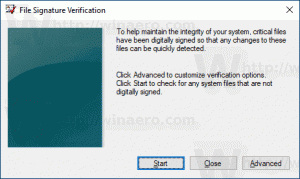Vylúčte ovládače z aktualizácií v aktualizácii Windows 10 Creators Update

V aktualizácii Windows 10 Creators Update môžete vylúčiť ovládače z aktualizácií systému Windows. Je to vítaná funkcia pre mnohých používateľov, ktorí nie sú spokojní s novými verziami ovládačov poskytovaných prostredníctvom služby Windows Update v systéme Windows 10. Pozrime sa, čo sa zmenilo.
Windows 10 Creators Update vám umožňuje zahrnúť alebo vylúčiť ovládače z aktualizácií. Do rozšírených možností na stránke Windows Update v aplikácii Nastavenia bola pridaná špeciálna možnosť. Tu môžete vylúčiť aktualizácie ovládačov zo služby Windows Update. Tu je postup, ako povoliť túto funkciu.
Vylúčte ovládače z aktualizácií systému Windows v aktualizácii Windows 10 Creators Update
Ak chcete vylúčiť ovládače z aktualizácií, postupujte takto.
- Otvorte aplikáciu Editor databázy Registry (vidieť ako).
- Prejdite na nasledujúci kľúč databázy Registry:
HKEY_LOCAL_MACHINE\SOFTWARE\Policies\Microsoft\Windows\WindowsUpdate
Tip: môžete prístup k požadovanému kľúču databázy Registry jedným kliknutím.
Ak nemáte podkľúč WindowsUpdate, jednoducho ho vytvorte. - Tu by ste mali vytvoriť novú hodnotu DWORD s názvom "Vylúčiť WUDriversInQualityUpdate". Údaj hodnoty tohto parametra musí byť 0 alebo 1. Nastavte ho na 1, ak chcete vylúčiť aktualizácie ovládačov zo služby Windows Update.
Poznámka: Aj keď bežíte 64-bitovú verziu systému Windows 10, musíte použiť 32-bitový typ hodnoty DWORD.
Aby som vám ušetril čas, pripravil som súbory databázy Registry pripravené na použitie, ktoré si môžete stiahnuť nižšie.
Stiahnite si súbory databázy Registry
Vrátenie späť je zahrnuté.
Pomocou nasledujúcej možnosti v programe Winaero Tweaker môžete zakázať aktualizácie ovládačov v službe Windows Update jedným kliknutím.
Získajte Winaero Tweaker tu: Stiahnite si Winaero Tweaker.
Nižšie uvedené informácie sú zastarané. Možnosť vylúčiť ovládačov pomocou nastavení už nie je k dispozícii počnúcWindows 10 zostava 15019.
-
Otvorte Nastavenia.
- Prejdite na nasledujúcu stránku:
Aktualizácia a zabezpečenie\Windows Update - V pravej časti prejdite nadol na odkaz Rozšírené nastavenia:
- Otvorí sa nasledujúca stránka:
Tip: Môžete ušetriť čas a prejsť priamo na stránku Rozšírené možnosti v časti Windows Update. Stlačte tlačidlo Vyhrať + R klávesové skratky na klávesnici a zadajte nasledujúci príkaz:
ms-settings: windowsupdate-options
Vyššie uvedený text je špeciálny príkaz ms-settings:. ms-settings: príkazy možno použiť na priame otvorenie rôznych možností nastavení. Pozrite si nasledujúce články:
- Otvárajte rôzne stránky nastavení priamo v aktualizácii Windows 10 Anniversary Update
- Ako otvoriť rôzne stránky nastavení priamo v systéme Windows 10
- Vytvorte odkaz na kontrolu aktualizácií v systéme Windows 10
Finálna verzia aktualizácie Windows 10 Creators Update je očakávané v apríli 2017.
Možnosť vylúčiť ovládače z aktualizácií je k dispozícii od r Windows 10 zostava 15002.